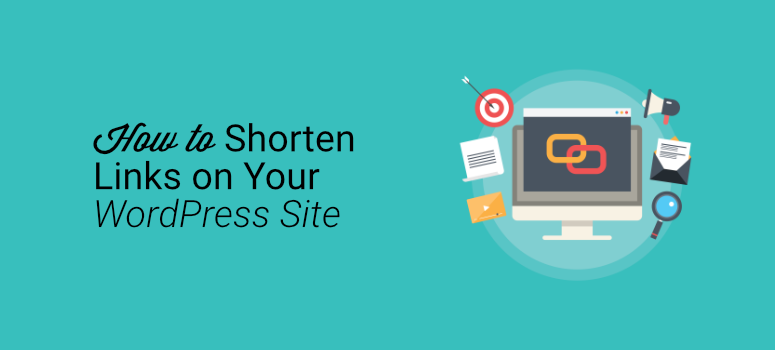
Essayez-vous de raccourcir les liens que vous ajoutez à votre site web WordPress ?
Lorsque vous créez un site web, il est important de comprendre comment les liens que vous utilisez affectent les performances de votre site. De nombreux propriétaires de sites web utilisent des raccourcisseurs d’URL pour renforcer leurs stratégies de marketing et améliorer leurs conversions.
Le raccourcissement de lien prend une URL longue et difficile à retenir et la transforme en une URL plus courte et plus simple. Le lien raccourci dirige les utilisateurs vers le même endroit que le lien long, mais la différence est qu’il est plus facile à retenir et à partager.
Le raccourcissement d’un lien sur votre site web le transforme en une URL qui ressemble à ceci :
Dans un modèle qui ressemble à celui-ci :
Mais vous vous demandez peut-être : “Pourquoi devrais-je prendre la peine de raccourcir les liens que je publie sur mon site web ? Est-ce vraiment si important ?
Voyons pourquoi vous souhaitez savoir comment raccourcir un lien dans WordPress.
Pourquoi raccourcir les liens de votre site web ?
Il y a plusieurs raisons pour lesquelles vous devriez raccourcir les liens sur votre site web.
1. Ajouter de la crédibilité
Les internautes sont attentifs à la sécurité de votre site web lorsqu’ils doivent communiquer leurs informations. La plupart d’entre eux ne sont pas prompts à donner aux entreprises leurs coordonnées ou leurs informations de carte de crédit s’ils ont peur d’être escroqués ou piratés.
Les URL longs éveillent les soupçons et font douter les utilisateurs de l’authenticité d’un site web. En revanche, les URL raccourcis sont plus crédibles et encouragent les clients à faire confiance à votre site web. À partir de là, ils peuvent continuer à s’intéresser à votre contenu et, éventuellement, effectuer un achat.
2. Enhance Link Management
Le raccourcissement des liens vous permet de mieux les contrôler et de les présenter à votre public comme vous l’entendez. Il est plus facile de compiler, de partager et de publier des liens lorsqu’ils sont plus courts. Il est également plus facile de comprendre où le lien mène puisque vous pouvez ajouter certains mots clés à l’URL.
3. Améliorer le référencement de votre site
L’effet des liens raccourcis sur l’optimisation des moteurs de recherche a fait l’objet de nombreuses spéculations. Il a cependant été prouvé qu’ils sont bénéfiques pour votre référencement. Les URL et les domaines plus courts intègrent des mots clés pertinents qui conduisent à davantage de recherches de marques et à une plus grande visibilité.
Maintenant que nous savons pourquoi il est utile de raccourcir vos liens, nous allons vous montrer comment le faire en quelques étapes simples sur votre site WordPress.
Comment raccourcir un lien dans WordPress avec Pretty Links
Dans ce tutoriel, nous allons raccourcir nos liens en utilisant Pretty Links.
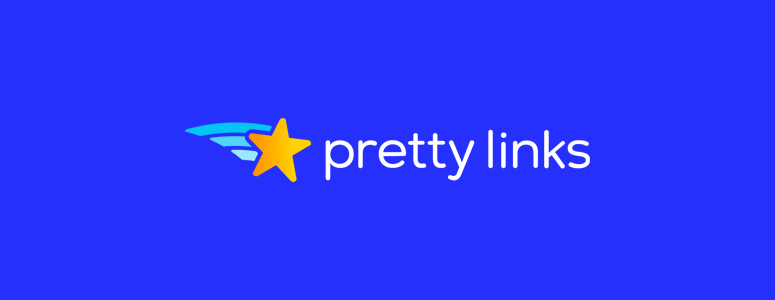
Pretty Links est le meilleur plugin WordPress de gestion de liens actuellement sur le marché. Il facilite la personnalisation, la redirection et le raccourcissement des liens de votre site.
Ce plugin vous permet de contrôler entièrement l’apparence de vos liens et leur redirection. Il vous permet également de regrouper, d’organiser et d’automatiser votre stratégie de liens afin d’ajouter des liens à votre site de la manière la plus pratique qui soit.
Avant de commencer, vous devez télécharger et installer le plugin Pretty Links sur votre site WordPress. Consultez notre guide sur l ‘installation d’un plugin WordPress si vous avez besoin d’aide.
Une fois que Pretty Links est installé, cliquez sur Pretty Links ” Add New depuis votre tableau de bord WordPress.
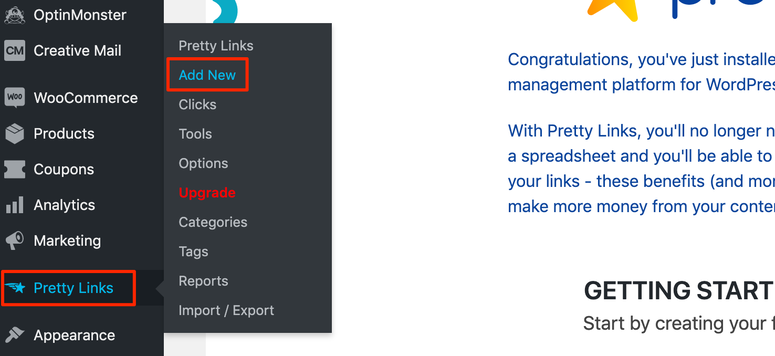
Vous pouvez ajouter un titre ainsi qu’un titre personnalisé. Si vous créez un titre personnalisé, le texte sera utilisé à la place du titre par défaut de l’article de blog pour votre notification push.
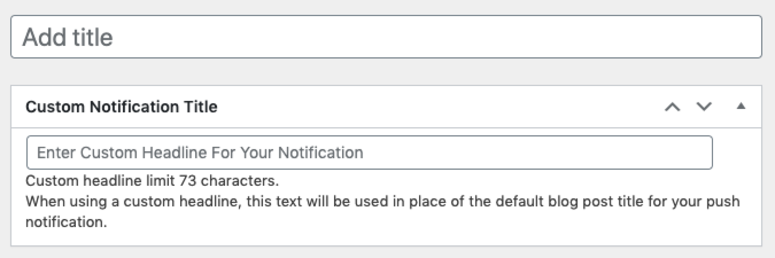
Vous devez maintenant choisir le type de redirection que vous souhaitez pour votre nouveau lien. Vous avez 3 options :
- 307 (temporaire): Pour les redirections de liens de destination dont vous pensez qu’ils pourraient changer
- 302 (temporaire): Pour les redirections qui ne durent qu’un certain temps ou jusqu’à ce qu’elles soient supprimées.
- 301 (Permanent): Pour les redirections vers des liens de destination qui resteront inchangés.
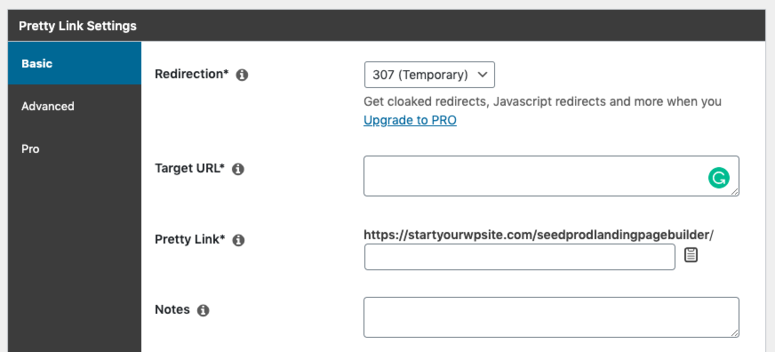
Sous URL cible, saisissez l’URL d’origine pour laquelle vous souhaitez créer un Pretty Link. Il s’agit de l’URL vers laquelle votre Pretty Link sera redirigé.
Sous Pretty Link, créez le nouveau lien raccourci que vous souhaitez. Vous pouvez également ajouter des notes afin de vous rappeler et de suivre les informations importantes juste à côté de vos nouveaux URL.
Lorsque vous avez terminé, cliquez sur l’onglet Avancé:
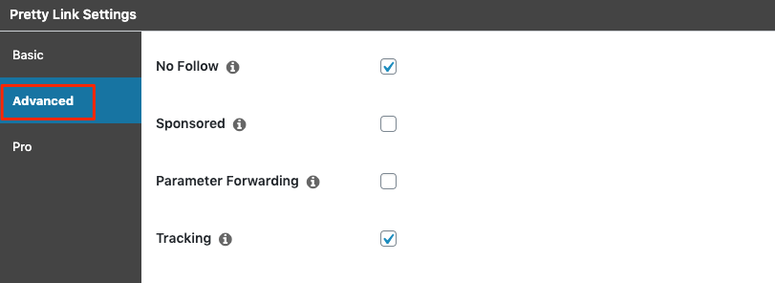
Il y a 4 options de cases à cocher disponibles :
- No Follow : Ajoute un nofollow et un noindex à l’en-tête de redirection http de votre lien. No Follow indique aux moteurs de recherche de ne pas prêter attention à un lien spécifique afin qu’il n’affecte pas votre classement.
- Sponsorisé : Ajoute un attribut sponsorisé à l’en-tête de redirection http de ce lien. À utiliser pour les liens affiliés.
- Parameter Forwarding : Transfère les paramètres transmis à ce lien vers l’URL cible.
- Suivi : Active le suivi des clics intégré à Pretty Link. Grâce à cette fonction, vous pouvez suivre les analyses de vos liens et voir comment ils sont perçus par les utilisateurs.
Une fois que vous avez coché les cases appropriées, cliquez sur Mettre à jour:
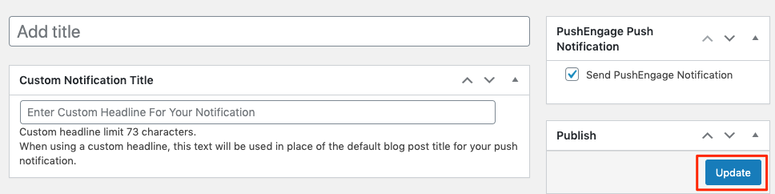
C’est tout ce qu’il y a à faire ! Vous venez de créer avec succès votre premier lien raccourci en utilisant Pretty Links.
Nous espérons que ce tutoriel vous a été utile. Si vous l’avez apprécié, n’oubliez pas de consulter notre article sur la façon de masquer les liens d’affiliation dans WordPress.
Il va étape par étape à travers le processus, rendant simple et facile la gestion de vos liens. Vous pouvez également consulter notre guide sur les meilleurs plugins de redirection WordPress comparés.

Having read this I believed it was extremely enlightening.
I appreciate you spending some time and effort to put this article together.
I once again find myself personally spending a lot of time both
reading and posting comments. But so what,
it was still worth it!